Pogumna namestitev, konfiguracija in odstranitev brskalnika

- 4293
- 1048
- Van Zulauf
Brave je razmeroma nov spletni brskalnik, ki ga je leta 2016 napovedala Mozilla Corporation. Glavna ideja tega projekta je varnejši ogled internetnih strani. Deluje na podobnost dobro znane širitve Adblocka, vendar se v pogumnem blokiranju oglaševanja pojavi brez dodatkov. Pogovorimo se več o pogumnem brskalniku: njegova namestitev, nastavitev za Windows in brisanje.

Delajte s pogumnim brskalnikom.
Opis in funkcionalnost
Glavna značilnost tega spletnega brskalnika je blokiranje oglaševanja na ogledanih spletnih mestih. Hkrati, kot potrjujejo razvijalci, hitrost nalaganja strani močno raste. Poleg tega je drsalka tega projekta povečana raven varnosti zahvaljujoč modulu HTTPS Everywhere. Vendar so tu pasti: namesto da bi prikazali oglase Braveovih tujih oglaševalcev, kaže. So manj obsesivni in moteči, a vseeno so. V nastavitvah programa lahko izberete, kaj storiti z oglaševanjem: blokiraj, spreminjanje ali prikaz. Obstajajo tudi varnostne nastavitve.
Programi in minuse programa
| prednosti | Minusi |
| Povečana raven zaupnosti in varstva podatkov | Periodične težave z reprodukcijo video |
| Zgrajena -Blokiranje oglaševanja | Uporaba kromiranega motorja znotraj programa |
| Povečanje hitrosti nalaganja strani | |
| Ločitev velikega števila odprtih zavihkov v skupine za bolj priročno preklapljanje med njimi |
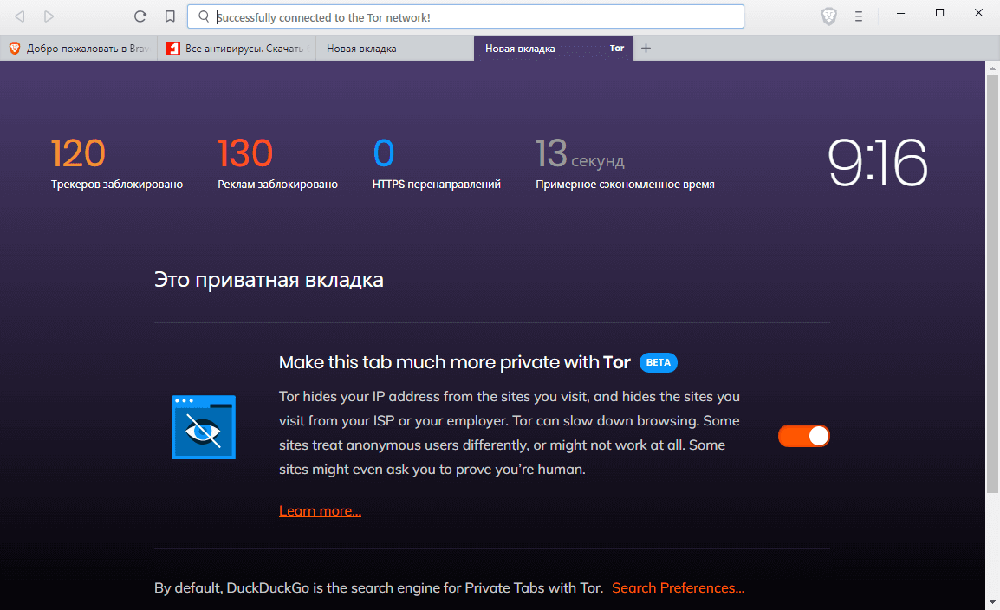
Kako namestiti
Če želite namestiti Brave, morate iti na uradno spletno stran razvijalca. Na tej strani lahko izberete potrebno različico programa za namestitev. Izberite mesto za prenos namestitvene datoteke v dirigentu. Pritisnite gumb Shrani. Odprite nameščeno datoteko. Nato se bo začel postopek namestitve, po katerem se bo brskalnik samodejno zagnal.
Nastavitev brskalnika
Po namestitvi morate pravilno konfigurirati program, tako da je delo v njem udobno. Takoj želim opozoriti, da Brave uporablja kromiran motor. Razvijalci so se odločili v povezavi s povečano varnostjo in stabilnostjo sistema. Sprva aplikacija stane angleško. Po potrebi se lahko spremeni v rusko.
- V zgornjem desnem kotu zaslona kliknite tri trakove in izberite element nastavitve.
- Potresemo stran na dno in kliknite Napredno.
- Če se boste malo pometali spodaj, boste videli razdelek Jeziki. Odpremo zavihek Prvi jezik. Kliknite na dodaj jezike. Poiščite rusko (rusko) in kliknite Dodaj.
- Da se program popolnoma preklopi na rusko, kliknite tri točke poleg ruščine. Na seznamu, ki se odpre, v tem jeziku označite zaslon pogumno.
- Na zavihku Preverjanje črkovanja pretvorite ruski jezik v aktivno stališče. Nato se malo višje kliknite, tako da se aplikacija ponovno zažene, in novi parametri se ohranijo.
Privzeti iskalnik v Braveu je Google Chrome. Po želji ga lahko spremenite tako, da greste v nastavitve - iskalnik.
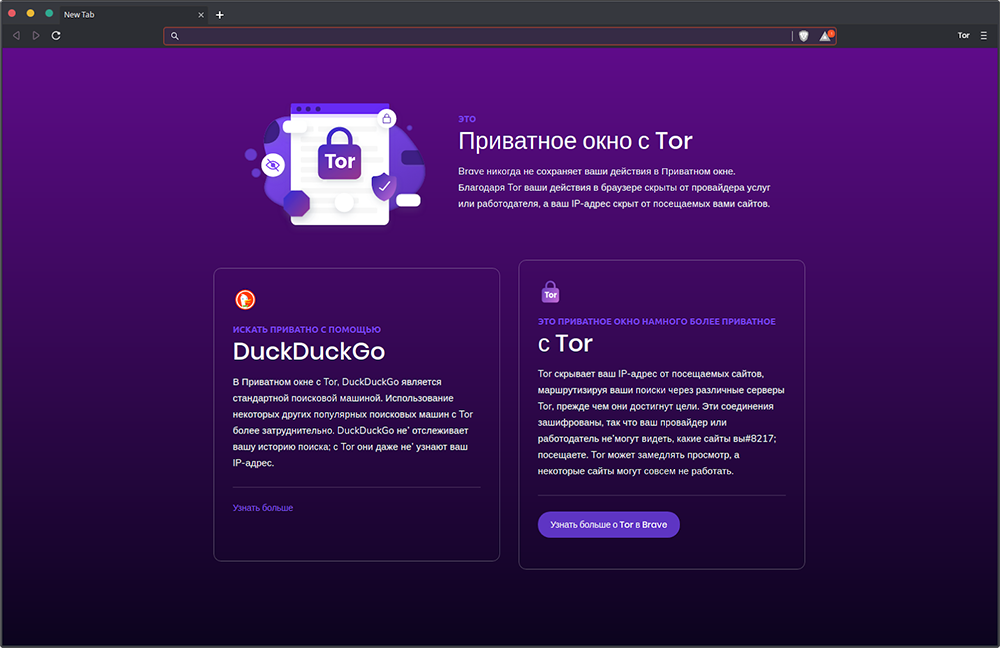
Vmesnik brskalnika je neopazen: na vrhu plošče zavihka, pod njim ciljano niz, ki ima izjemno osvetlitev ozadja. Spletno mesto lahko dodate v zaznamke z ustreznim gumbom na levi strani naslova. Seznam vseh zaznamkov si lahko ogledate s klikom na tri trakove na desni in izberete element zaznamka. Pogumni ima priročno funkcijo. Ko odprete veliko zavihkov in njihova imena niso zelo selektivna, nato s pritiskom na desni gumb na želenem zavihku in izberete parameter zavihka za pin ("Pin" zavihek), lahko na zavihku bistveno shranite prostor, vendar še naprej se gibljejo med njimi brez težav. Popolnejšo nastavitev programa lahko sami opravite sami. Če želite to narediti, spremenite funkcije, ki jih potrebujete v razdelku Nastavitve.
Kako odstraniti pogumni brskalnik
Preden izbrišete pogumno, morate očistiti vse zavihke in pojdite na nadzorno ploščo. Če se želite premakniti nanj, pritisnite kombinacijo tipk Win+R in vnesite ukaz za nadzor. Nato pojdite na razdelek Program in komponente. Poiščite na novem seznamu pogumnih, enkrat kliknite z levim gumbom miške. Na vrhu se je pojavil gumb za brisanje, na katerem morate klikniti. Potrdite operacijo. Kot vidite, pri odstranitvi ni nič zapletenega.
Tako smo srečali relativno nov brskalnik Pogumni. Ima številne zanimive funkcije in zato je veliko ljudi všeč. Če imate vprašanja o delu s tem pripomočkom, jih vprašajte v komentarjih. Odgovori nanje bodo dani v najkrajšem možnem času.

